Among Us:よくあるエラーと対処方法(完全ガイド)
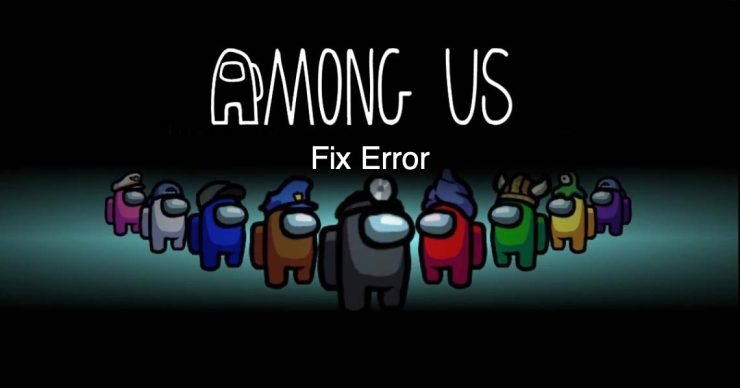
Among Usで発生する代表的な接続エラー(Reliable packet size 16/15、SocketException、ping未応答、ゲームが見つからない、Matchmaker is Fullなど)について、原因の見分け方と実践的な対処手順をまとめました。まずはサーバー切替、VPN、DNS変更、ゲームファイルの検証、クライアント再インストールを順に試してください。記事後半には役割別チェックリスト、SOP(手順書)、決定ツリーも用意しています。
重要:以下はユーザー報告ベースの対処法です。開発元の公式パッチやサーバー側の修正が最終的な解決となる場合があります。
概要
Among Usは2018年にInnerSlothが公開したオンラインマルチプレイヤーゲームで、近年爆発的な人気を得たことでサーバー負荷関連の問題が多発しています。本ガイドは実際に報告されたエラーごとに、原因の仮説、優先して試すべき対処、追加の検証手順、失敗したときの代替案を整理したものです。
用語(1行定義)
- サーバー切替:ゲーム内のリージョン(Asia/Europe/USなど)を変更する操作です。
- VPN:仮想プライベートネットワーク。接続先リージョンを偽装できます。
- DNSチェンジャー:DNS解決を別のサービス(例:1.1.1.1)に切り替えるツール/設定です。
目次
- よくあるエラー別の原因と対処
- Reliable packet 1 (size=16) エラー
- Reliable packet 1 (size=15) エラー
- Could not Send Data as a SocketException Occurred
- Sent 6 pings that remote has not responded to エラー
- Game not found / You are Running an Older Version of the Game エラー
- Matchmaker is Full エラー
- Can’t Connect to Game エラー
- 共通の初期チェック(早い解決順)
- 詳細な手順(Windows / Steam / モバイル)
- 役割別チェックリスト(プレイヤー・ホスト・ストリーマー)
- トラブルシュートSOP(ステップバイステップ)
- 対処の決定ツリー
- 1行用語集
- まとめ
共通の初期チェック(最初に必ず試す)
- サーバーをAsiaまたはEuropeに切り替えてみる(pingが多少増えても試す価値あり)。
- ゲームを完全に終了して再起動する。
- ルーターを再起動(電源オフ→30秒待機→電源オン)。
- 別の端末や同一ネットワーク内の別ユーザーで接続を試す。
- 一時的にVPNを使って別リージョンに接続する(無料VPNは速度・安全性が問題になるため注意)。
- DNSを1.1.1.1(Cloudflare)または8.8.8.8(Google)に変更してみる。
上記で解決するケースが多いです。以下はエラーごとの詳細です。
Reliable packet 1 (size=16) エラー
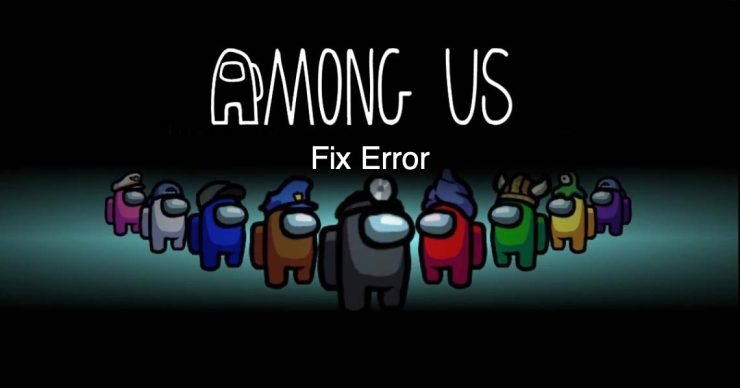
説明
「You Disconnected from the Server」やReliable packet 1 (size=16)はサーバー側の過負荷や接続不安定時に発生します。サーバー到達性が低下し、必要なパケットが確実に届かないため切断されます。
主な原因の仮説
- 該当リージョンのサーバーが混雑している。
- ネットワーク経路でパケットロスが発生している。
- ISP側の一時的な問題やルーティング障害。
対処(優先度順)
- サーバーをAsiaかEuropeに変更して再接続する。
- VPNで別リージョン(例:隣接地域)に接続して試す。
- DNSを1.1.1.1に設定して再試行する。
- 数時間待ってから再接続する(サーバー負荷の軽減を待つ)。
失敗時の代替案
- 別の時間帯(深夜や早朝)に再接続する。
- 公式のサーバーステータス(SNSや開発者の告知)を確認する。
Reliable packet 1 (size=15) エラー
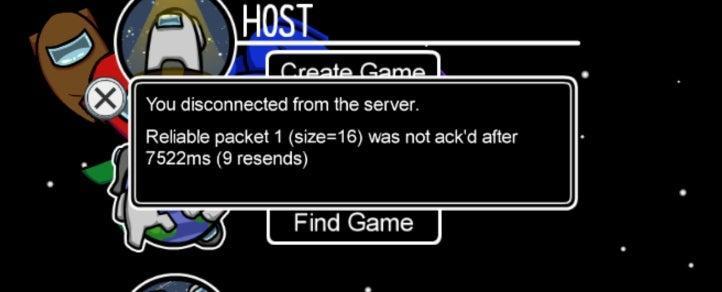
説明
size=15のエラーはsize=16に似ていますが、サーバーが最大稼働に近いか断続的に処理できていないケースで出やすいです。完全障害ではなく“受信確認が取れないパケット”が原因です。
対処
- size=16と同様にサーバー切替、VPN、DNS変更を試す。
- Riot/ISPのルーティング障害であれば時間経過で解消される場合があるためしばらく待つ。
注意点
- ピンが良好でもサーバー内部の処理待ちで発生するため、pingだけで判断しない。
Could not Send Data as a SocketException Occurred
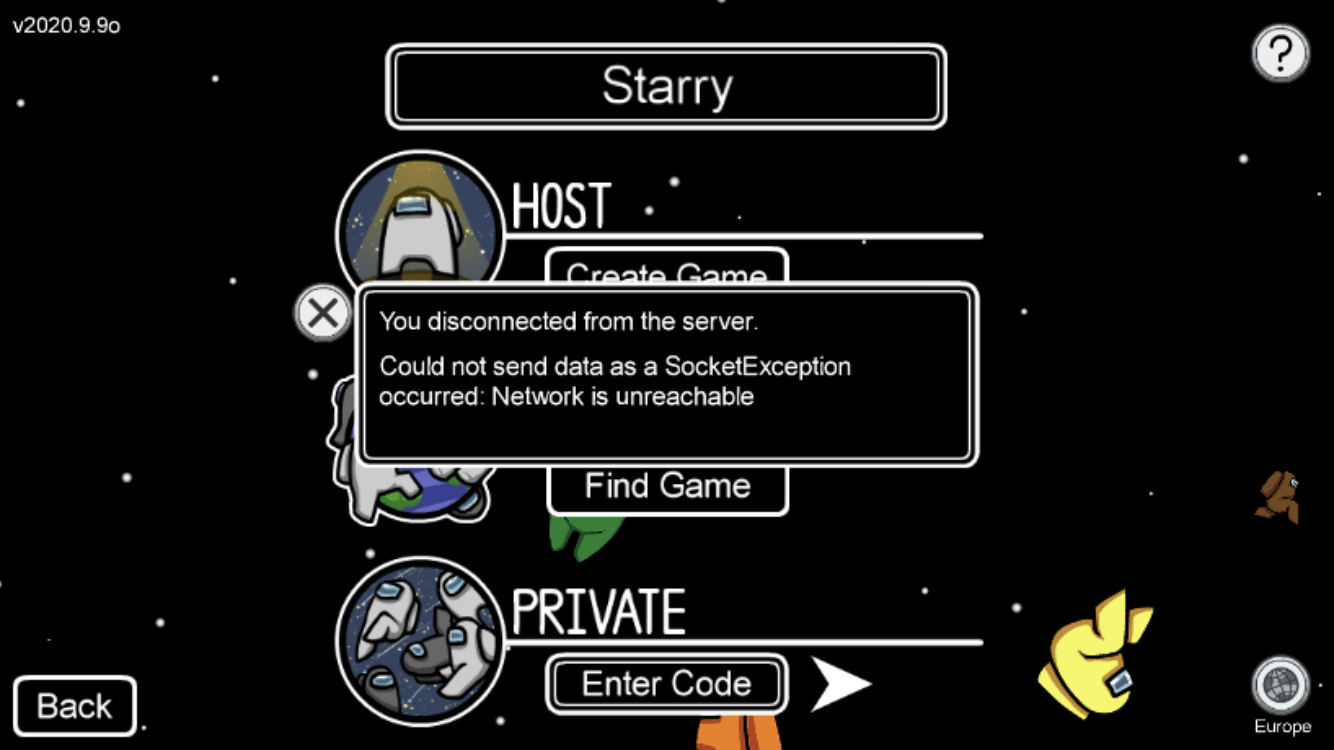
説明
モバイル環境で「Network Is Unreachable」などSocketExceptionが出る場合、端末側のネットワーク設定またはモバイル回線/Wi-Fiの問題が原因です。
対処
- Wi‑Fiのオンオフ、もしくはモバイルデータの切替を試す。
- ルーター再起動。
- DNSを1.1.1.1に設定する(端末設定や専用アプリで可能)。
- 別ネットワーク(カフェWi‑Fiやテザリング)で接続を試す。
Sent 6 pings that remote has not responded to エラー
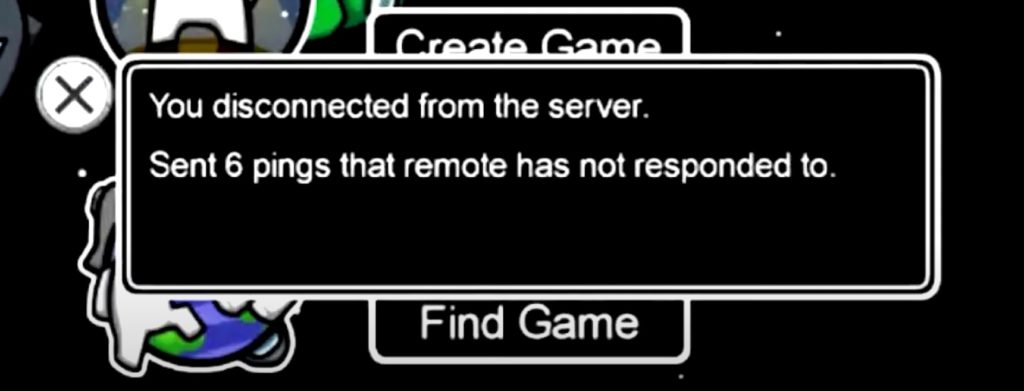
説明
サーバーから一定数のping応答が得られないときに発生します。通常はサーバーが混雑しているか、ルーティングでパケットが破棄されている可能性があります。
対処
- サーバーを別リージョンに切り替える。
- VPNで経路を変えて再試行する。
- 補助策として、ゲーム外でのネットワーク負荷を下げる(他のストリーミングを停止)と改善することがある。
Game not found / You are Running an Older Version of the Game エラー
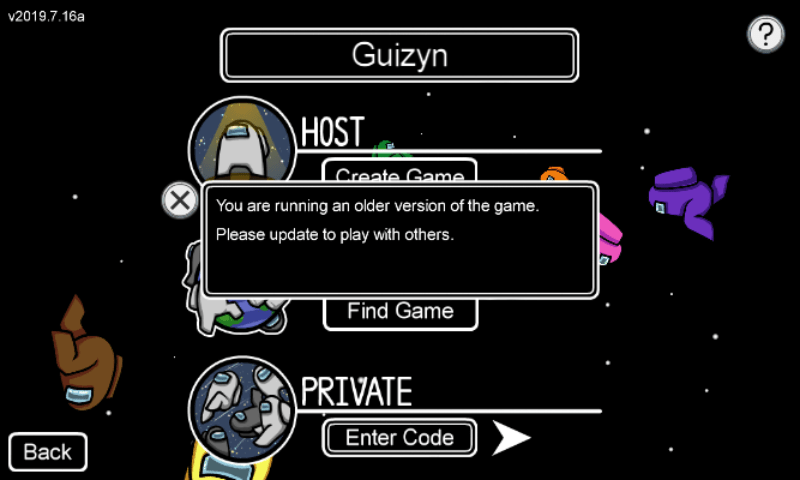
説明
Region(リージョン)変更時の不整合やクライアントバージョン差異で起きます。接続先のサーバー情報を保持するファイルが古い・壊れている場合もあります。
対処(Windows/Steam)
ローカルキャッシュを削除:
- Windowsでのファイルパス:%appdata%..\LocalLow\Innersloth\Among Us
- ここにある serverInfo2 というファイルを削除してから再起動してください。
Steamベータの切替え:SteamのAmong Usのプロパティ→ベータで別のビルドを選びダウンロード→起動→安定版に戻す手順を試す。
ゲームファイルの整合性確認(Verify Integrity of Game Files):Steamライブラリ→Among Us→プロパティ→ローカルファイル→ゲームファイルの整合性を確認。
それでも直らない場合は再インストール。
モバイル(iOS/Android)の場合
- App Store / Google Playで最新版に更新。アンインストール→再インストールも有効。
Matchmaker is Full エラー
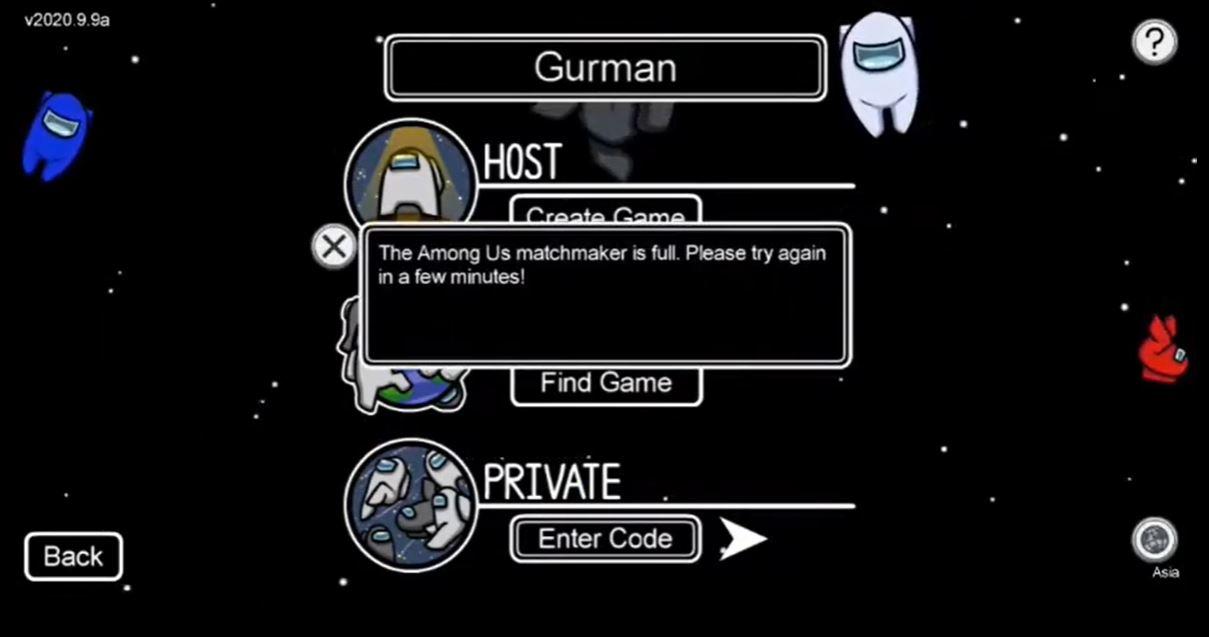
説明
サーバー側の同時接続数が閾値に達しているとマッチメーカーが受け付けられない状態になります。
対処
- VPNで別リージョンへ移動してみる(混雑していないサーバーに接続)。
- ルーターの再起動とクライアント再起動。
- 数分〜数十分待機してから再接続。
Can’t Connect to Game エラー
説明
様々な接続失敗が包括されるエラーです。原因はサーバー側・クライアント側・ネットワーク経路のいずれかになります。
対処(総合)
- リージョン切替、ゲーム修復、再インストール、VPN、ドライバ更新(PC)を順に試す。
- 別ユーザーや別端末で同じルームコードに接続できるか確認することで、問題の切り分けができます。
詳細な手順(Windows / Steam / モバイル)
Windows(Steam利用時)
- Steamを完全終了→Steamクライアントを管理者権限で起動。
- ライブラリ→Among Us→右クリック→プロパティ→ローカルファイル→ゲームファイルの整合性を確認。
- %appdata%\..\LocalLow\Innersloth\Among Us 内の serverInfo2 を削除。
- ゲームを起動→設定でリージョンをAsia/Europeに切り替えてテスト。
- 必要ならアンインストール→再インストール。
モバイル(iOS/Android)
- ネットワークを切り替え(Wi‑Fi⇄モバイル)してテスト。
- DNSを1.1.1.1に設定する(OSの設定か専用アプリを使用)。
- アプリの再インストール。
共通ネットワーク設定(推奨)
- DNS:1.1.1.1 / 8.8.8.8 を試す。
- ポート:ほとんどのP2P/オンラインゲームと同様にUDP/TCPによる端末発信を許可(ルーターのファイアウォール確認)。
役割別チェックリスト
プレイヤー(接続トラブル)
- サーバーをAsia/Europeに切り替えたか。
- VPNを試したか(速度に注意)。
- DNSを変更したか。
- 時間をずらして再試行したか。
ホスト(ルーム作成側)
- ルームコードが正しいか再生成したか。
- MODや非公式クライアントを使用していないか確認。
- 接続しているリージョンが混雑していないか確認。
ストリーマー/配信者
- 配信ソフトの帯域を下げ、ゲームへ割り当てる帯域を確保しているか。
- 配信とゲームを同一ネットワークで同時使用した際の影響を事前に検証しているか。
トラブルシュートSOP(推奨ワークフロー)
- ゲームを一度完全終了(タスクマネージャーでプロセスを終了)。
- ルーター再起動。
- DNSを1.1.1.1に変更。
- サーバーをAsiaに切替え。
- 再接続。改善しなければ6へ。
- VPNで別リージョンへ接続して試す。
- PCの場合はゲームファイルの整合性確認、モバイルは再インストール。
- それでも直らない場合はしばらく待ち、公式のステータスやSNSを確認して情報を待つ。
この順番は「低コスト→高コスト」の原則で設計しています(時間や手間が少ない対処から実施)。
対処の決定ツリー
次の流れで優先的に対処を選べます。
flowchart TD
A[接続失敗発生] --> B{モバイル or PC}
B -->|モバイル| C[Wi-Fi切替 / 機内モードONOFF]
B -->|PC| D[ゲーム再起動 / タスク終了]
C --> E{改善?}
D --> E
E -->|Yes| F[プレイを続行]
E -->|No| G[ルーター再起動]
G --> H[DNSを1.1.1.1に設定]
H --> I{改善?}
I -->|Yes| F
I -->|No| J[サーバーをAsia/Europeに切替]
J --> K{改善?}
K -->|Yes| F
K -->|No| L[VPNを試す]
L --> M{改善?}
M -->|Yes| F
M -->|No| N[ゲームの整合性確認 / 再インストール / 待機]1行用語集
- Ping:往復通信遅延の指標。低いほど応答が速い。
- パケットロス:送信されたデータが途中で失われる現象。
- マッチメーカー:プレイヤーを部屋や対戦に振り分ける仕組み。
よくある失敗パターン(失敗例とその理由)
- ただVPNを入れて速度だけを頼ったが、VPN先で既にサーバーが混雑していた。
- 対策:複数リージョンで試す
- DNS変更だけ行って再起動を忘れたため古い接続設定が残った。
- 対策:DNS変更後に端末/アプリを再起動する
- ゲームを最新にしていないままルームコードを入力して接続出来なかった。
- 対策:バージョン確認と更新
まとめ
- 多くの接続エラーは「サーバー混雑」「ネットワーク経路」「クライアントの不整合」に起因します。
- 最短で試す順:アプリ再起動→ルーター再起動→DNS変更→サーバー切替→VPN→ゲーム修復/再インストール。
- 問題が継続する場合は公式のサポート情報や開発者の告知を確認してください。
重要:この記事で紹介した手順はユーザー報告に基づく対処法です。開発元による恒久的な修正が行われるまで、上記の組み合わせで運用することをおすすめします。
ご意見・共有
もしこの記事の解決策で改善した経験があれば、どの手順が効いたかをコメントで共有してください。また、配信や動画で同様のトラブルに遭遇した場合は、本ページの手順を参照しつつ、視聴者向けに事前に対処法をまとめておくと良いでしょう。
要点まとめ
- サーバー切替(Asia/Europe)やDNS変更(1.1.1.1)が最も効果的な初期対処。
- Steamでは serverInfo2 削除とゲームファイル検証を試す。
- モバイルはネットワーク切替と再インストールが有効。



